Sadržaj:
Način 1: Provjera mrežne veze
Pojava greške «Ažuriranje nije uspjelo» prilikom pokretanja Discorda ukazuje na to da instalacija ažuriranja nije uspjela, što može biti uzrokovano različitim razlozima. Prvo preporučujemo provjeru trenutne internetske veze, jer bez nje važno ažuriranje neće biti preuzeto, posebno ako je taj proces prekinut usred.
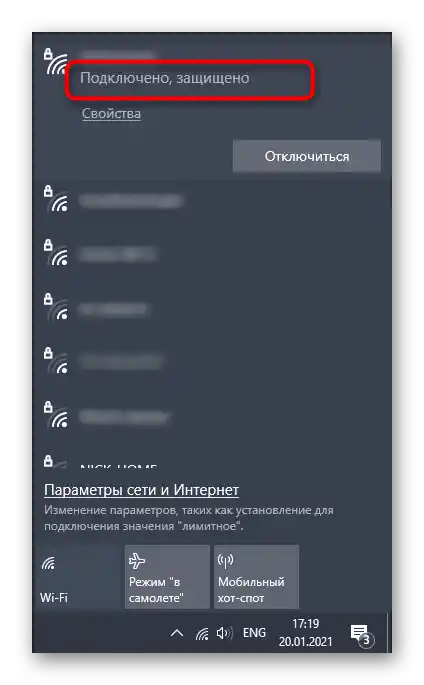
Ako vam je potrebna pomoć u postavljanju interneta ili rješavanju problema s njegovim nedostatkom, obratite se za pomoć drugim materijalima na našoj web stranici, klikom na sljedeće linkove.
Također pročitajte:
Rješenje problema s neispravnim internetom na PC-u
5 načina za povezivanje računala s internetom
Način 2: Pokretanje Discorda kao administratora
Za zamjenu ili dodavanje novih datoteka prilikom instalacije ažuriranja, Discordu je potrebno odobrenje administratora, a sama aplikacija mora biti pokrenuta u njegovom imenu. Po defaultu se to događa ako trenutni profil u Windowsu već ima potrebna prava. U suprotnom, potrebno je koristiti funkciju «Pokreni kao administrator», koja postaje dostupna nakon pozivanja kontekstnog izbornika desnim klikom na ikonu aplikacije.
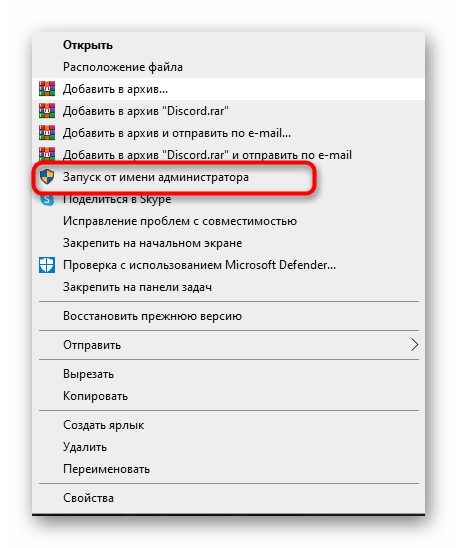
U slučaju problema s izvršavanjem ovog zadatka, bit će potrebno prilagoditi korisnička prava, dodijelivši administratorske ovlasti.Detaljnije o tome pročitajte u sljedećim uputama od drugog našeg autora.
Više informacija: Koristimo administratorski račun u Windowsu
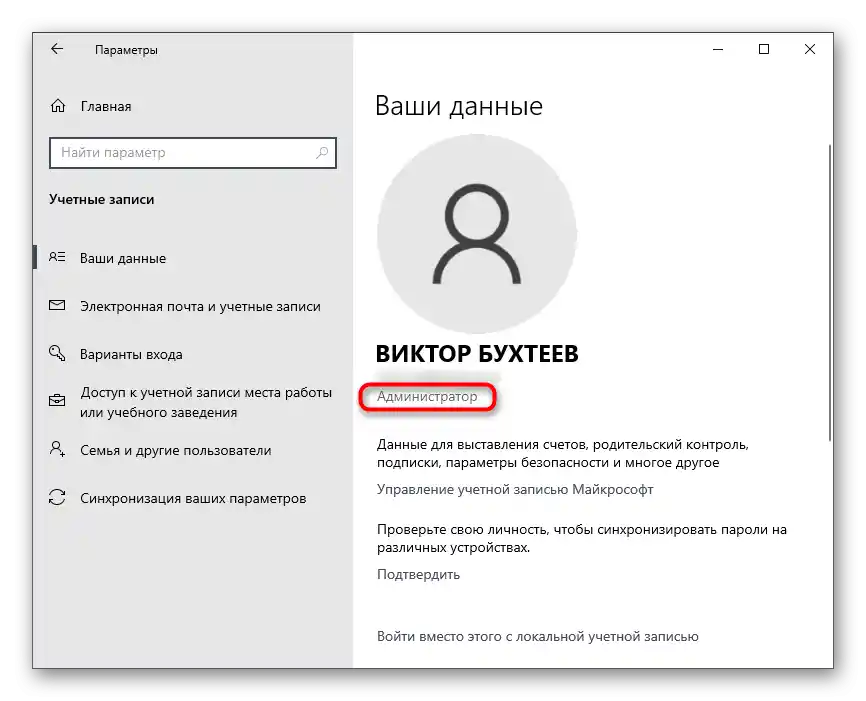
Način 3: Isključivanje vatrozida i antivirusnog programa
Privremeno isključivanje zaštitnih sredstava operativnog sustava još je jedna jednostavna metoda koja omogućuje provjeru utječu li ti sastavni dijelovi na poteškoće s instalacijom ažuriranja Discorda. Za početak se pozabavite standardnim vatrozidom Windowsa ili dodatnim vatrozidom ako je instaliran ručno. Koristite izbornik upravljanja za brzo isključivanje ovog sastavnog dijela.
Više informacija: Isključivanje vatrozida Windows 10
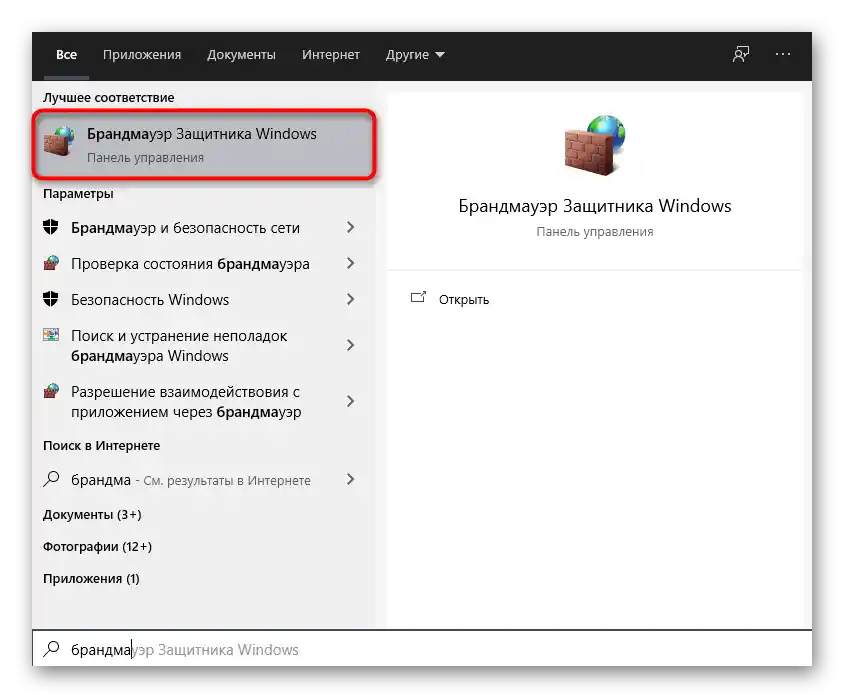
Obratite pažnju i na antivirusni program ako je na računalu instalirano rješenje od trećih strana. Način isključivanja izravno ovisi o implementaciji ove funkcije od strane programera, o čemu možete pročitati u općim uputama na našoj web stranici.
Više informacija: Kako isključiti antivirus

Kada su svi koraci uspješno provedeni, ponovno pokrenite Discord kako biste provjerili instalaciju najnovijih ažuriranja. Ako nema rezultata, spomenuti sastavni dijelovi mogu se ponovno aktivirati i preći na upoznavanje s sljedećim dostupnim metodama.
Način 4: Preimenovanje izvršne datoteke ažuriranja
Algoritmi Discorda rade na način da ponekad preimenovanje datoteke koja odgovara za ovu operaciju može ispraviti problem s instalacijom ažuriranja, no potrebno je djelovati isključivo prema sljedećim uputama. One podrazumijevaju dodavanje samo jednog slova ovom EXE-elementu, koji se nalazi u korijenu mape s programom.
- Otvorite alat „Pokreni” koristeći kombinaciju tipki Win + R. U polje za unos umetnite
%localappdata%i pritisnite tipku Enter za potvrdu ove naredbe. Ako se mapa „AppData” ne otvara, omogućite vidljivost skrivenih datoteka u Windowsu.Detaljnije: Uključivanje prikaza skrivenih mapa i datoteka u Windows 10 / Windows 7
- U otvorenom prozoru pronađite katalog «Discord» i pređite na njega.
- Desnom tipkom miša kliknite na izvršnu datoteku «Update.exe» koja se tamo nalazi.
- U kontekstnom izborniku odaberite stavku «Preimenuj».
- Dodajte englesko slovo X na kraj i pritisnite Enter za potvrdu promjena.
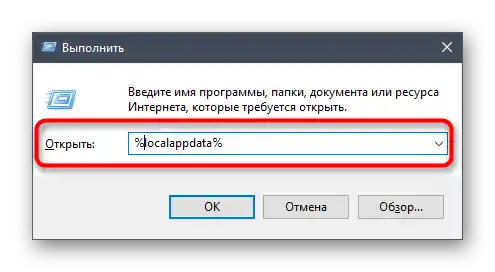
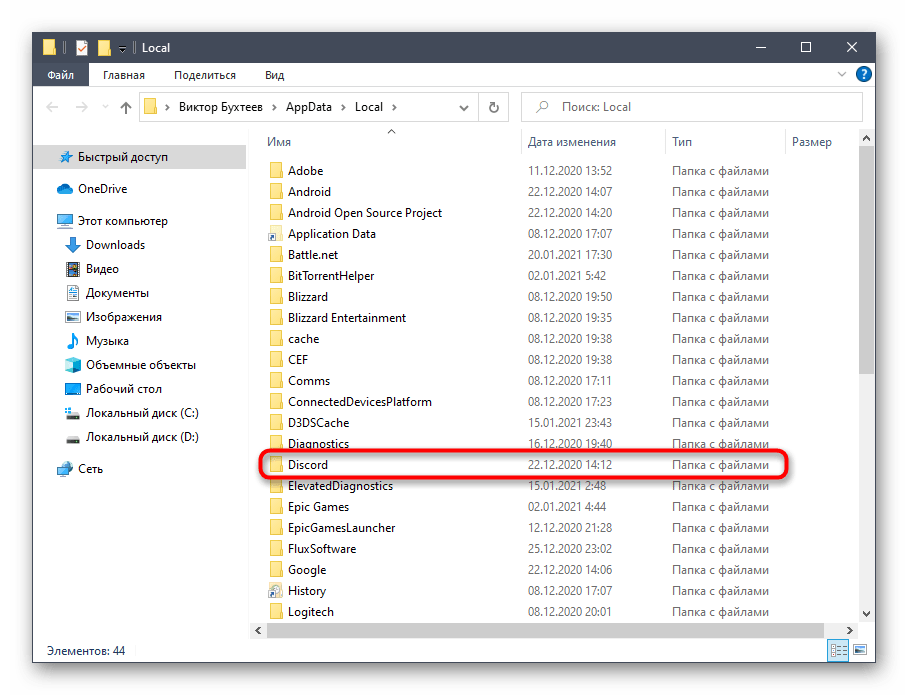
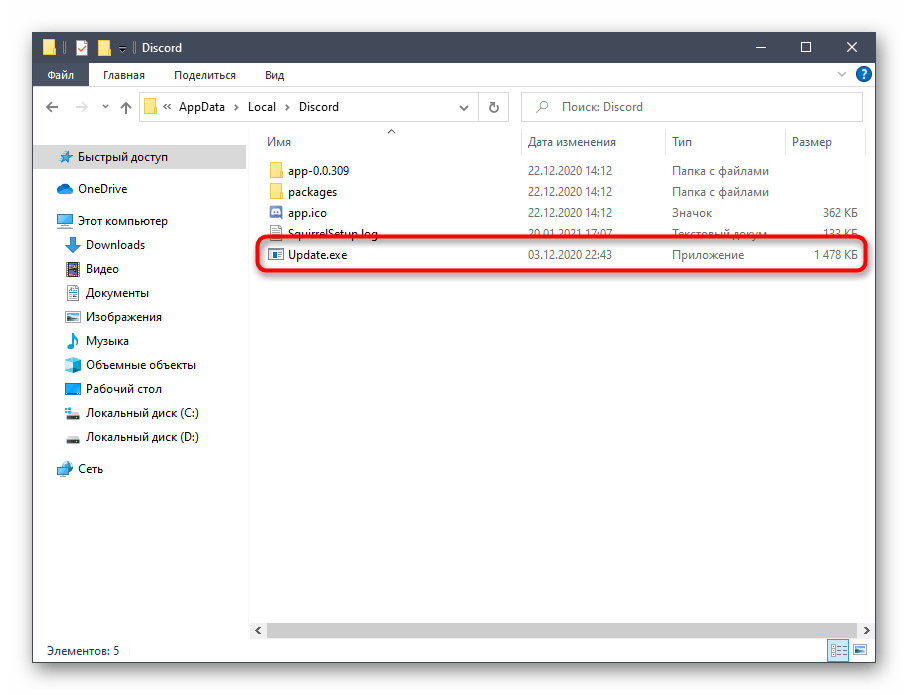
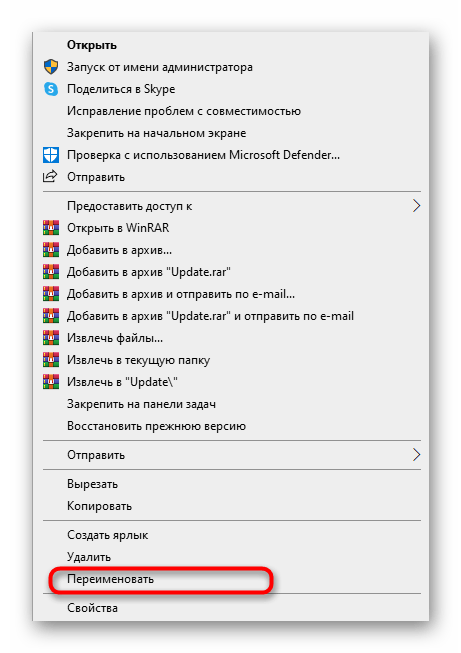
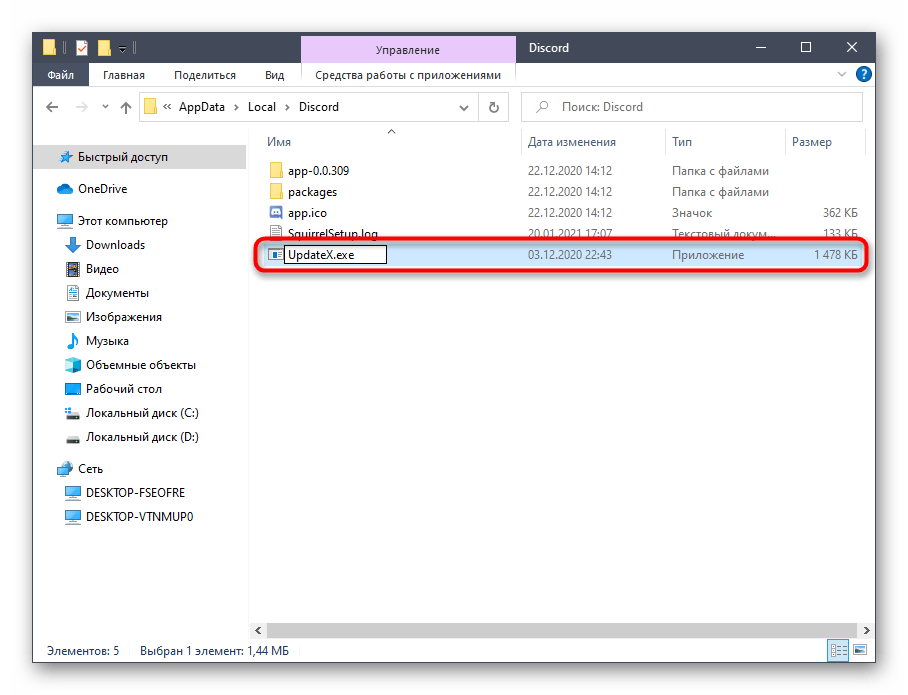
Vratite se na prečac ili izvršnu datoteku Discorda koju koristite za pokretanje programa, otvorite je i pričekajte završetak provjere ažuriranja. Ako se ponovno pojavi «Update Failed», možete preimenovati datoteku natrag.
Metoda 5: Premještanje mape Discord
Ponekad su problemi s instalacijom ažuriranja povezani s uobičajenim položajem mape Discord, a ova situacija se može riješiti jednostavnim premještanjem s daljnjim navođenjem novog puta. Za to će biti potrebno izvršiti samo nekoliko jednostavnih koraka:
- Otvorite «Pokreni» (Win + R), gdje ponovno unesite
%localappdata%i idite tim putem. - Odaberite mapu «Discord» i premjestite je u bilo koji drugi katalog (bolje je stvoriti prazan) na istom mjestu ili u nekom drugom na lokalnom pohrani.
- Pokrenite program, na primjer, putem izbornika «Start» ili prečaca na radnoj površini. Kada se pojavi prozor s upitom za novi put Discorda, navedite mjesto gdje je mapa premještena.
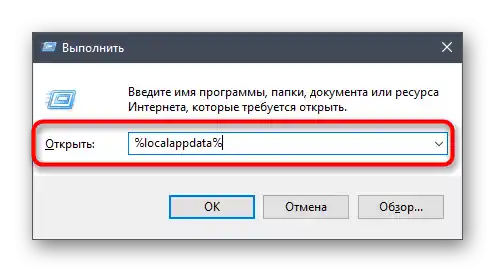
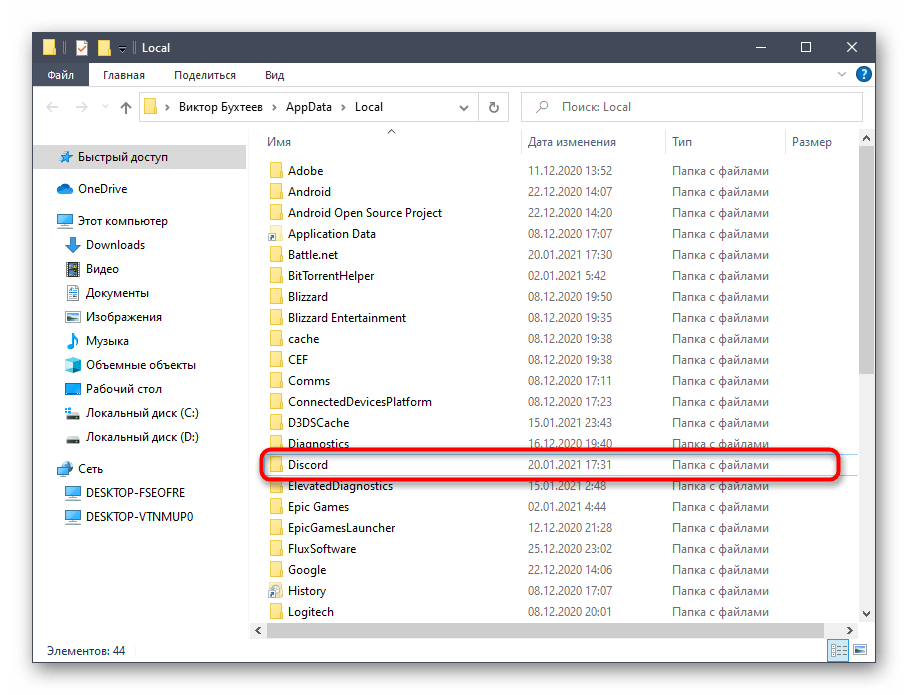
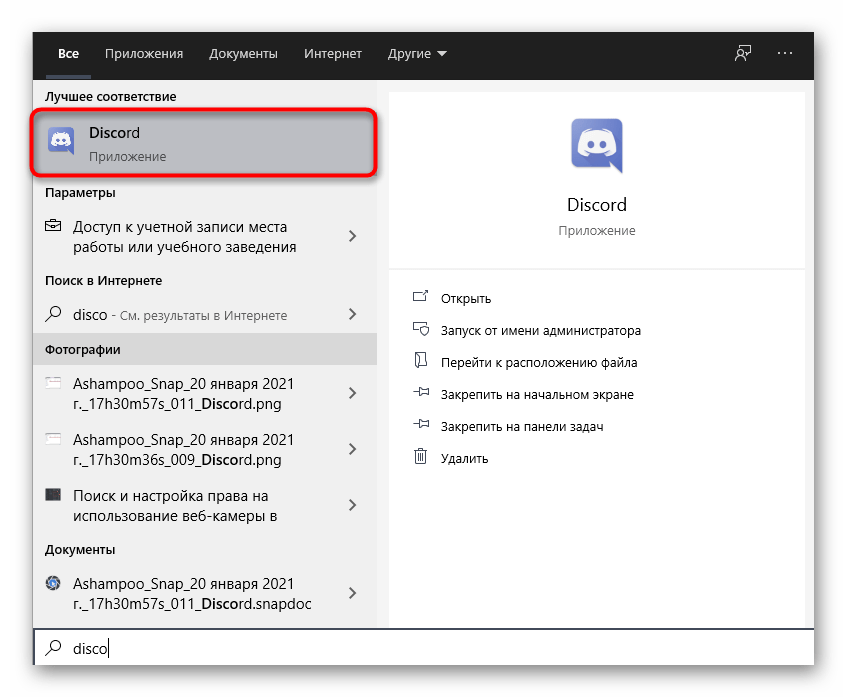
Imajte na umu da, ako ova opcija ne bude učinkovita, bolje je vratiti direktorij na njegovo uobičajeno mjesto.
Metoda 6: Ponovna instalacija Discorda
Posljednja moguća metoda je potpuna ponovna instalacija Discorda s instalacijom najnovije verzije preuzete s službene stranice. Tako ćete sigurno izbjeći potrebu za dodavanjem ažuriranja i riješiti probleme ako su bili povezani s oštećenim ili nedostajućim datotekama.O deinstalaciji softvera na nekoliko različitih načina čitajte dalje.
Više informacija: Uklanjanje programa u Windows 10
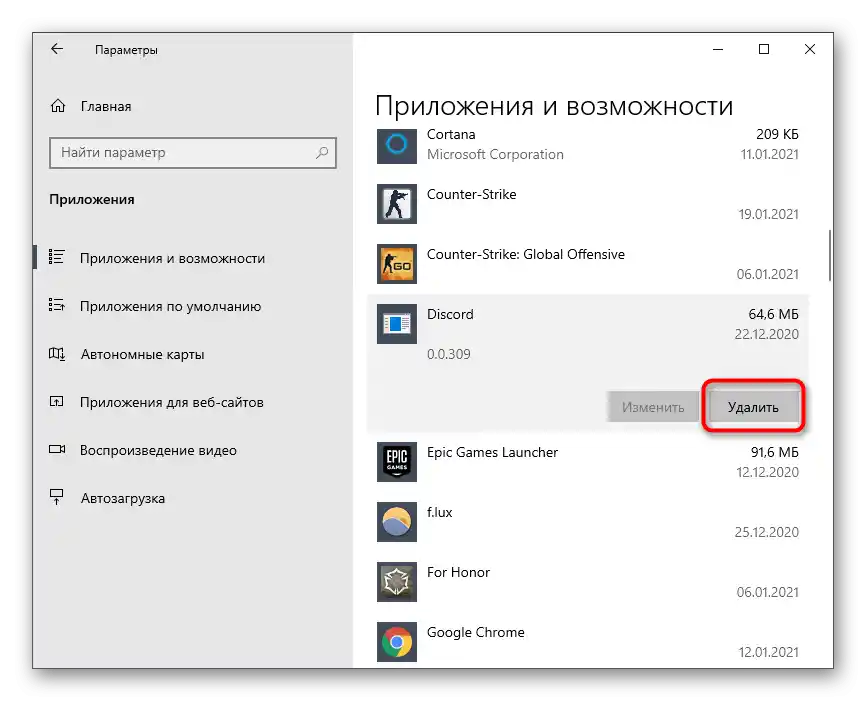
Što se tiče ponovne instalacije, taj proces je izuzetno jednostavan i jasan svima, no u slučaju potrebe uvijek se možete obratiti pomoćnom vodiču na našoj web stranici.
Također pročitajte: Instalacija programa Discord na računalo